
Недавно мы показали вам, как превратить Raspberry Pi в маломощную загрузочную машину 24/7. Теперь мы вернулись, чтобы показать вам, как сделать систему практически полностью автономной с помощью потрясающих инструментов автоматизации.
Почему я хочу это сделать?
Если вы следили за нашим проектом загрузки Raspberry Pi, на данный момент у вас есть полноценная машина BitTorrent / Usenet. Это здорово, но не полностью автоматическое. Вам все равно придется довольно регулярно взаимодействовать с коробкой, чтобы постоянно указывать на новые файлы, выбирать эпизоды ваших любимых телешоу и так далее.
После того, как вы закончите с последним сегментом нашего руководства по загрузке Raspberry Pi, сегодняшнего руководства по автоматизации, у вас в руках будет полностью автоматизированное устройство, где все, что вам нужно сделать, это сказать ему, что вы хотите, и оно будет исследовать Интернет для этих файлов от вашего имени.
Если вы не работали с нами, определенно найдите время, чтобы проверить Как превратить Raspberry Pi в постоянно работающий BitTorrent Box а также Как превратить Raspberry Pi в постоянно работающую машину Usenet .
Что мне нужно?
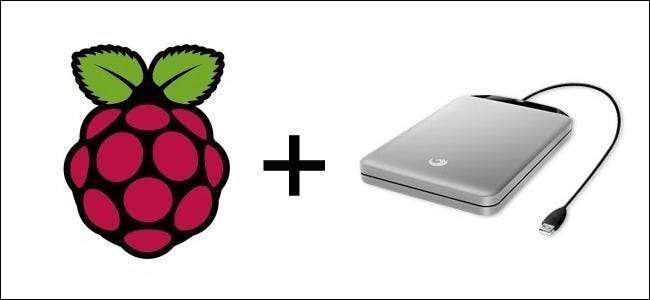
Как и в предыдущих руководствах, в этом руководстве мы предполагаем, что у вас есть устройство Raspberry Pi с установленным Raspbian, вы можете получить доступ к устройству либо напрямую через подключенный монитор и клавиатуру, либо удаленно через SSH и VNC, и что у вас есть USB-накопитель ( или диски), прикрепленные к нему. Кроме того, мы также предполагаем, что вы выполнили хотя бы одно (или оба) из наших руководств по превращению Raspberry Pi в машину для загрузки BitTorrent и / или Usenet. Если вам нужно разобраться в этих областях, мы настоятельно рекомендуем прочитать следующие руководства в том порядке, в котором они перечислены здесь:
- Руководство HTG по началу работы с Raspberry Pi
- Как настроить Raspberry Pi для удаленной оболочки, рабочего стола и передачи файлов
- Как превратить Raspberry Pi в сетевое запоминающее устройство с низким энергопотреблением
- Как превратить Raspberry Pi в постоянно работающий BitTorrent Box
- Как превратить Raspberry Pi в постоянно работающую машину Usenet
Следующие разделы руководства и содержащиеся в них инструменты будут для вас мало полезны, если вы еще не настроили Raspberry Pi и достигли стадии получения доступа к BitTorrent / Usenet.
Однако как только вы перейдете на этот этап, пора приступить к автоматизации всей вашей сборки, чтобы не загружать полезные файлы.
Каждый раздел учебника не зависит от других. Если вы хотите, например, автоматизировать съемку телешоу, но не кино, вы можете пропустить соответствующую часть учебника и проигнорировать остальное.
Наконец, небольшое примечание об установке всех инструментов автоматизации из этого руководства. Мы обнаружили, что вы можете установить их все на Raspberry Pi, не перегружая систему слишком сильно. Однако, поскольку каждая система автоматизации имеет тенденцию быть немного тяжелой для внешнего интерфейса (при первой установке часто возникает много тяжелой работы, такой как поиск и загрузка прошлых эпизодов телешоу, которые вы хотите посмотреть), мы предлагаем каждая установка - небольшая передышка, чтобы позволить ей монополизировать системные ресурсы, SABnzbd и жесткий диск USB. После того, как вы преодолеете шквал догоняющих, все должно быть в порядке, но запускать все три приложения для автоматизации бок о бок в самом начале действительно сложно с ограниченными ресурсами, доступными Pi.
Установка зависимостей
Чтобы использовать инструменты, описанные в этом руководстве - SickBeard, CouchPotato и Headphones - вам необходимо установить несколько зависимостей перед началом работы. (Мы не будем рассматривать зависимости, которые уже установлены в стандартном дистрибутиве Rasbian.)
Прежде всего, мы собираемся обновить и обновить программу установки apt-get. Если вы * просто * следовали нашим предыдущим руководствам по Raspberry Pi, вы можете смело пропустить это, поскольку вы только что обновили его.
В терминале введите следующие команды:
sudo apt-get update
sudo apt-get upgrade
После того, как вы обновили / обновили, пора приступить к установке необходимых нам зависимостей. Во-первых, все инструменты используют инструмент управления исходным кодом программного обеспечения Git. Поскольку Rasbian не поставляется с Git, нам необходимо установить его. В терминале введите следующие команды:
sudo apt-get install git-core
При появлении запроса нажмите Y, чтобы продолжить установку, и подождите минуту или две, пока процессы завершатся. После этого дважды проверьте установку, набрав «git –version» в приглашении, чтобы убедиться, что git установлен. Если он не возвращает номер версии, снова запустите программу установки.
В дополнение к Git, SickBeard (но не CouchPotato или Headphones) зависит от Cheetah, инструмента шаблонов Python. Если вы установили SABnzbd в Как превратить Raspberry Pi в постоянно работающую машину Usenet гид, у вас уже установлен Cheetah. Если вы следовали только руководству BitTorrent, вам необходимо его установить. В терминале введите следующую команду:
sudo apt-get install python-cheetah
После установки Git и Python-Cheetah (если вы планируете использовать SickBeard для телешоу) мы готовы приступить к работе.
Установка и настройка SickBeard на Raspbian
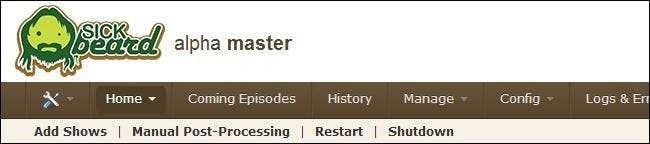
SickBeard - это инструмент управления телевидением для загрузок Usenet и BitTorrent - поддержка Usenet значительно более зрелая, чем поддержка BitTorrent, но они оба функциональны. В скорлупе вы говорите SickBeard, какие телешоу вы хотите посмотреть, и он действует как TiVo с подключением к Интернету, загружая эти шоу за вас (либо из журнала, если вы догоняете, либо по мере их выхода, если ваша коллекция шоу до даты). Это отличный способ оставаться в курсе любимых программ.
Установка SickBeard: Чтобы установить SickBeard, откройте терминал и введите следующую команду:
git clone git: //github.com/midgetspy/Sick-Beard.git
После завершения установки переключитесь в каталог SickBeard и запустите SickBeard в первый раз:
cd больная борода
python SickBeard.py
На мгновение он будет зависать, а затем вы увидите подробный скрипт SickBeard, который проносится мимо, а затем бездействует. На этом этапе вы можете зайти в веб-браузер и указать ему следующий адрес, чтобы проверить SickBeard:
http: // [Your PI's IP Address]: 8081 / home /
Настройка SickBeard: В отличие от некоторых инструментов, которые мы использовали в предыдущих руководствах, SickBeard не имеет мастера настройки, который поможет нам выполнить настройку. Сейчас мы проведем вас через важные шаги. Мы перечислим соответствующие элементы, которые вы хотите изменить, по их разделам в разделе «Конфигурация» интерфейса SickBeard.
в Конфиг -> Общие раздел:
Снимите флажок Запустить браузер: мы собираемся получить доступ к ящику удаленно, нет необходимости в этом варианте, который расходует ресурсы.
В веб-интерфейсе: при желании вы можете добавить имя пользователя и пароль к SickBeard и / или изменить номер порта.
в Конфигурация -> Настройки поиска раздел:
Здесь мы настраиваем SickBeard для работы с нашим клиентом Usenet и / или BitTorrent. SickBeard действительно радует Usenet, и мы рекомендуем вам пойти по этому пути.
Отрегулируйте срок хранения Usenet: по умолчанию - 500 дней. Если у вас есть премиум-провайдер Usenet, ваше удержание должно быть намного выше, обычно 1100+ дней. Обратитесь к своему провайдеру и введите здесь соответствующий номер.
Убедитесь, что в разделе «Поиск NZB» установлен флажок «Искать в NZB» и что вы выбрали SABnzbd. Вставьте URL-адрес, имя пользователя и пароль (если вы его задали) и ключ API из вашей установки SABnzbd. По завершении нажмите «Проверить SABnzbd», чтобы убедиться, что SickBeard может успешно взаимодействовать с ним.
Примечание. Если вы настроены на использование BitTorrent, вам необходимо установить флажок «Search Torrents» и установить папку для просмотра для вашего Torrent-клиента.
в Конфигурация -> Провайдеры поиска раздел:
Здесь вы можете выбрать индексы для поиска и ввести ключи API для индексов частного / платного поиска.
В разделе «Приоритеты поставщиков» вы можете установить флажок, чтобы включить поставщиков, а затем перетащите их в список, чтобы установить для них приоритет. По умолчанию установлен индекс Womble’s. Вы можете проверить Sick Beard Index и nzbX, но для остальных из них требуются учетные записи с ключами API - вам нужно будет посетить соответствующие веб-сайты и пройти процесс регистрации, чтобы использовать их.
Примечание. Если на предыдущем шаге вы включили торрент-поиск, вы также увидите список торрент-трекеров для ТВ.
в Конфигурация -> Постобработка раздел:
В начальном разделе «Постобработка» оставьте поле «TV Download Dir» пустым. Мы собираемся создать вспомогательный скрипт для SABnzbd, который позаботится об этой функции. Снимите флажок «Сохранить исходные файлы»; у нас нет места на нашем сервере mini Pi для хранения дубликатов всего, что мы загружаем. Установите флажки «Переместить связанные файлы» и «Переименовать эпизоды», чтобы SickBeard переместил все дополнительные файлы, загруженные вместе с вашим ТВ-контентом, и переименовал шоу в соответствии с соглашением, которое вы выбрали в разделе «Именование».
Наконец, SickBeard может загружать метаданные в формате, который подходит для настройки вашего медиацентра. Поскольку мы используем все установки XBMC, мы выбрали XBMC для нашего «Типа метаданных» и проверили все типы файлов метаданных, которые мы хотели создать SickBeard (например, изображения папок и фан-арт).
в Конфиг -> Уведомления раздел:
Этот раздел не является обязательным. Вы можете настроить уведомления на своих медиаклиентах (например, XBMC) и службах уведомлений, таких как Growl. Уведомления XBMC могут быть чрезвычайно удобными, если вам нужна полностью автоматизированная система, поскольку вы можете настроить SickBeard так, чтобы XBMC выполнял обновления библиотеки после загрузки новых шоу.
Связывание SABnzbd и SickBeard: Правильно настроенные SickBeard и SABnzbd имеют хорошие симбиотические отношения. Вы можете настроить его так, чтобы SickBeard находил шоу, отправлял файлы NZB в SABnzbd, а затем SABnzbd, в свою очередь, вызывал вспомогательный сценарий SickBeard для последующей обработки всех шоу и передачи их в соответствующие папки. После настройки процесс становится полностью бесшовным.
Чтобы связать их вместе, нам нужно скопировать вспомогательный сценарий и отредактировать очень маленький файл конфигурации, который сопровождает его. Сначала введите следующую команду в терминале, чтобы перейти в папку, в которой находятся два файла:
cd / home / pi / Sick-Beard / autoProcessTV
Внутри этого каталога находятся два файла, о которых мы заботимся: autoProcessTV.py (вспомогательный сценарий) и autoProcessTV.cfg.sample (образец файла конфигурации). Давайте откроем файл конфигурации и внесем изменения. Введите следующую команду:
nano autoProcessTV.cfg.sample
В редакторе nano дважды проверьте, что все в простом файле конфигурации соответствует вашей установке. По умолчанию файл конфигурации указывает на локальный хост, порт 8081, без имени пользователя или пароля. Если вы изменили какие-либо настройки (например, номер порта или добавив имя пользователя / пароль), отредактируйте файл, чтобы отразить это. Когда вы закончите, нажмите CTRL + X, чтобы выйти. Измените имя файла на autoProcessTV.cfg (убрав .sample с конца).
Есть два способа предоставить SABnzbd доступ к скриптам. Ленивый способ - просто изменить каталог сценария постобработки в разделе SABnzbd Config -> Folder на / home / pi / Sick-Beard / autoProcessTV. Если скрипты SickBeard - единственные инструменты постобработки, которые вы используете, это будет работать нормально.
В качестве альтернативы, если вы хотите сохранить все свои сценарии SABnzbd в одном месте, вы можете использовать следующую команду, чтобы скопировать их в папку сценариев SABnzbd (папку, которую мы установили в руководстве по Usenet):
cp autoProcessTV.cfg autoProcessTV.py sabToSickBeard.py / media / USBHDD1 / share / SABnzbd / scripts
В любом случае, после того как вы настроили и скопировали сценарии, вам нужно указать SABnzbd использовать их. В SABnzbd перейдите к Config -> Categories и создайте новую категорию «tv». В разделе сценариев выберите sabToSickBeard.py в качестве сценария постобработки. Если вы хотите создать папку, в которой загрузки вашего ТВ будут временно изолированы от других загрузок, прежде чем они будут перетасованы в постоянную папку ТВ, вы можете установить папку / путь (например, SickBeardTV). Обязательно нажмите кнопку «Добавить», чтобы сохранить изменения.
Добавление шоу в SickBeard : Теперь, когда вы настроили SickBeard, пришло время для самой важной части: добавления телешоу в вашу новую автоматизированную систему.
Во-первых, нам нужно создать каталог для SickBeard для хранения шоу. (Если у вас уже есть каталог телешоу, настроенный на внешнем жестком диске, который вы используете с Pi, пропустите этот шаг). В терминале введите следующую команду (изменив имя пути, если вы не используете ту же настройку, что и в предыдущих руководствах):
mkdir / media / USBHDD1 / общие / TV /
Теперь в главном интерфейсе SickBeard нажмите «Добавить шоу» (находится на дополнительной панели навигации в верхнем левом углу). У вас есть два варианта добавления шоу в систему: вы можете создать новую запись для нового шоу или вы можете импортировать телешоу, которые вы уже загрузили в систему. Даже если у вас нет существующей коллекции телешоу для добавления в SickBeard, нам все равно нужно начать с кнопки «Добавить существующие шоу», чтобы указать SickBeard на наш каталог телешоу (независимо от того, пустой он или полный) .
Нажмите «Добавить существующие шоу», а затем на вкладке «Управление каталогами» нажмите «Создать». Выберите папку с телевизором в проводнике файлов. После того, как вы нажмете «ОК», нажмите «Установить по умолчанию», а затем «Отправить» внизу страницы.
После того, как вы настроили каталог ТВ по умолчанию, вы можете перейти к Добавить шоу -> Добавить новое шоу, чтобы добавить телешоу в свою коллекцию. Введите полное или частичное название шоу в поле поиска, найдите его, а затем выберите шоу, которое вы хотите отслеживать и загружать. Нажмите «Далее», чтобы дважды проверить папку, в которой он будет храниться, а затем еще раз, чтобы сообщить SickBeard, хотите ли вы, чтобы отсутствующие эпизоды были помечены как требуемые или пропущенные, а также качество видео при загрузке. Если все в порядке, нажмите «Добавить». Вы вернетесь в свой список шоу, и SickBeard создаст папку для шоу, загрузит метаданные и начнет поиск эпизодов. (Если вы не хотите ждать, пока таймер обратится к поиску следующего эпизода, вы можете нажать «Управление» -> «Обзор невыполненных работ», чтобы немедленно запустить поиск.)
Запуск SickBeard при запуске: есть последний шаг в процессе настройки SickBeard; мы собираемся добавить небольшой сценарий запуска для запуска SickBeard при загрузке. В конце концов, нет никакого смысла иметь автоматический загрузчик телешоу, если вам нужно запускать его вручную. Мы создали достаточно этих сценариев запуска в предыдущих руководствах по Raspberry Pi as Download Box, поэтому мы просто перечислим команды, которые вам нужно ввести, без подробного пошагового разбора.
Введите следующие команды в терминале, чтобы скопировать сценарий запуска, изменить разрешения и обновить файлы запуска:
sudo wget -O /etc/init.d/sickbeard/ https://www.howtogeek.com/wp-content/uploads/gg/up/sshot5161b529c109d.txtСудо chmod 755 /etc/init.d/sickbeard
sudo update-rc.d противник по умолчанию
Вот и все, теперь вы готовы к работе! Добавляйте старые шоу, которые вы хотели бы смотреть, добавляйте шоу, которые вы смотрите сейчас, добавляйте шоу, которые еще даже не выходили в эфир, но вы хотите их посмотреть. SickBeard автоматически загрузит их все для вас.
Установка и настройка CouchPotato на Raspbian
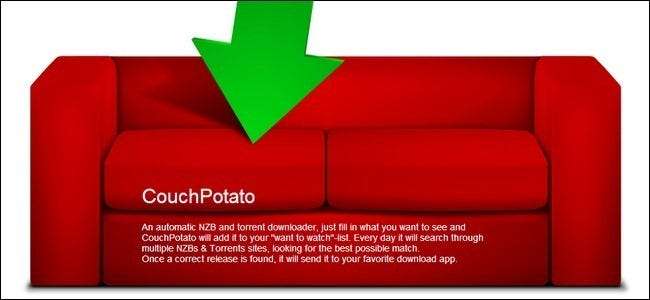
Если вы устали от всей этой настройки в предыдущем разделе, наберитесь духа. SickBeard - безусловно, самый сложный инструмент для настройки в нашем сегодняшнем обзоре. Давайте начнем с CouchPotato - фильма, эквивалентного автоматической загрузке телепрограмм SickBeard.
Установка CouchPotato: Мы уже установили все зависимости, так что давайте перейдем к получению исходного кода из Git. В терминале введите следующую команду:
cd / похвала / пи
git clone http://github.com/RuudBurger/CouchPotatoServer.git
python CouchPotatoServer / CouchPotato.py
После того, как вы запустите сценарий Python, курсор просто будет бездействовать. Если вместо этого вы получите аварийный дамп, вам нужно будет быстро отредактировать его, чтобы вы могли включить веб-демон и мастер запуска. Сделайте это редактирование только в случае сбоя скрипта . В терминале введите следующую команду:
нано /home/pi/CouchPotatoServer/couchpotato/runner.py
В скрипте пролистывайте страницу вниз, пока не увидите этот раздел, и добавьте строку, выделенную жирным шрифтом:
config = {
'use_reloader': перезагрузчик,
'порт': tryInt (Env.setting ('порт', по умолчанию = 5000)),
'хост': Env.setting ('хост', по умолчанию = ''),
'ssl_cert': Env.setting ('ssl_cert', по умолчанию = None),
'ssl_key': Env.setting ('ssl_key', по умолчанию = Нет),
'хост': Env.setting ('хост', по умолчанию = "0.0.0.0"),
}
Сохраните изменения и перезапустите скрипт. После успешного выполнения сценария вы можете указать в браузере следующий адрес, чтобы начать работу:
http: // [Your PI's IP Address]: 5050 / мастер /
Как и в случае с SickBeard, мы проведем вас через базовую настройку. Соответствующие команды перечислены по разделам.
Настройка CouchPotato: Вы можете пропустить Добро пожаловать раздел. У нас нет существующей базы данных CouchPotato для импорта (если вы перемещаете старый CouchPotato и устанавливаете его в новый блок загрузки Raspberry Pi, следуйте инструкциям и укажите мастеру свой старый data.db)
в Общее раздел, вы можете установить имя пользователя и пароль, а также изменить номер порта, если хотите. Снимите флажок «Запустить браузер».
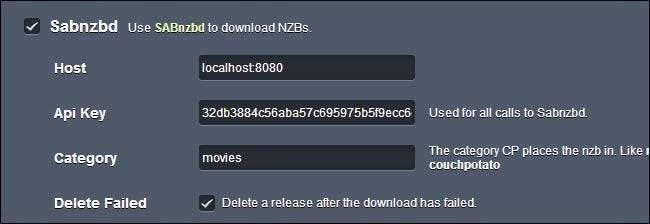
в Загрузчики вам необходимо либо 1) настроить CouchPotato для связи с SABnzbd, либо 2) указать папку, за которой вы следите, для ваших торрент-файлов, чтобы она работала с Deluge. Мы настраиваем его для работы с SABnzbd: оставьте хост в покое и вставьте свой ключ API SABnzbd (тот же, который вы использовали для SickBeard).
Вы также можете указать категорию SABnzbd. Чтобы действительно автоматизировать весь процесс, мы настоятельно рекомендуем этот шаг - включение определенной категории CouchPotato помогает автоматическому переименованию / перемещению файлов работать более плавно.
в Провайдеры выберите провайдеров, которых вы хотите использовать в CouchPotato. Как и в случае с SickBeard, вам нужно будет ввести данные для входа / ключи API для премиум-провайдеров.
в Переименователи раздел, вы можете настроить автоматическое переименование / перемещение файлов. Это фантастическая особенность. Установите папку «Кому», чтобы указать, куда вы хотите направить фильмы, проверьте очистку и укажите папку «От» (это должна быть та же папка, которую вы назначили тегу «Фильмы» в SABnzbd).
в Автоматизация Вы можете установить скрипт GreaseMonkey или букмарклет, который упрощает добавление желаемых фильмов в вашу установку CouchPotato из браузера.
Когда все будет готово, проверьте настройки и нажмите гигантскую зеленую кнопку внизу. Хотя мастер запуска охватывает практически все соответствующие параметры, есть одна область, на которую вы, возможно, захотите взглянуть. Мастер запуска не предлагает вам настроить уведомления. Для этого щелкните шестеренку в верхнем правом углу, а затем щелкните Уведомления на боковой панели навигации. Здесь, как и в SickBeard, вы сможете включить push-уведомления для различных систем, включая устройства XBMC, настольные компьютеры с включенными уведомлениями Growl и даже настроить уведомления по электронной почте.
Настройка CouchPotato для запуска при загрузке: На данный момент мы знаем, что вы взволнованы тем, что начали добавлять свои обязательные к просмотру фильмы в CouchPotato, но нам остается сделать еще один маленький шаг, прежде чем мы продолжим. Нам нужно настроить файлы запуска, чтобы CouchPotato запускался при загрузке.
Откройте терминал и введите следующие команды:
cd ~ /
sudo cp CouchPotatoServer / init / ubuntu /etc/init.d/couchpotato
sudo chmod 755 /etc/init.d/couchpotato
sudo update-rc.d couchpotato по умолчанию
На этом вы закончили настройку и можете приступить к работе с новой установкой CouchPotato.
Установка и настройка наушников на Raspbian
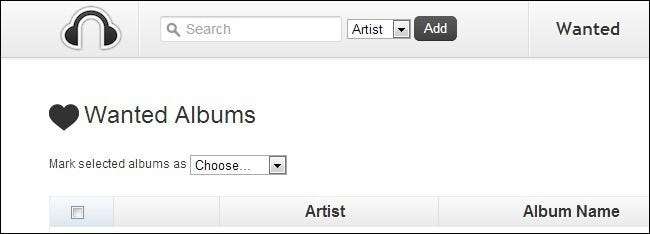
Последний инструмент автоматизации в нашей тройке совершенства автоматизации сегодня - это наушники: как SickBeard - для телевидения, а CouchPotato - для фильмов, наушники - это, как вы уже догадались, музыка.
Установка наушников: Для начала откройте терминал и введите следующую команду:
git clone https://github.com/rembo10/headphones.gitнаушники python / Headphones.py
Настройка наушников: Как и в SickBeard, мастера установки нет, но меню настроек достаточно простое. Нажмите на шестеренку в верхнем правом углу интерфейса наушников, чтобы получить доступ к меню настроек. Мы рассмотрим каждый соответствующий раздел один за другим.
в Веб интерфейс вы можете добавить логин / пароль, изменить номер порта и включить Headphones API (необходимо для некоторых сторонних вспомогательных приложений).
в Скачать В разделе настроек вам необходимо указать наушники в вашей установке SABnzbd, используя ту же информацию, которую вы использовали для SickBeard и CouchPotato (хост с номером порта, именем пользователя и паролем, если он включен, а также ключ API). Не забудьте воспользоваться функцией категорий, а затем указать подпапку для музыки в папке загрузки SABnzbd. Вы также можете, как и другие приложения для автоматизации, настроить наушники для использования торрентов, если хотите.
в Качество и постобработка в разделе, вы можете установить качество на основе предпочитаемой скорости передачи данных (или установить качество без потерь). Вы также можете настроить функции постобработки, такие как автоматическое встраивание обложек альбомов, сортировка по папкам и автоматическое переименование файлов.
Наконец, под Расширенные настройки, существует множество настроек, с которыми вы можете повозиться (хотя мы бы посоветовали вам внимательно прочитать, прежде чем произвольно включать и выключать какие-либо вещи). Вы можете изменить формат переименования, включить автоматическое перекодирование аудиоформатов и включить уведомления.
Самая важная настройка в меню «Дополнительные настройки» для нового пользователя наушников - это опция «Musicbrainz Mirror» в правом нижнем углу. Оставь как есть, но Если вы обнаружите, что при поиске исполнителей и альбомов постоянно получаете ошибку «fetch failed», вам нужно вернуться в этот раздел и выбрать альтернативное зеркало.
Когда все будет готово, не забудьте нажать «Сохранить изменения» внизу, а затем «Перезапустить» в правом верхнем углу, чтобы изменения вступили в силу.
Единственный другой важный шаг настройки, который вы можете рассмотреть, - если у вас уже много музыки на внешнем диске, который вы используете с Pi, настройте наушники для управления вашей коллекцией. Вы можете сделать это, нажав «Управление» на главной панели навигации и указав Наушники в соответствующем каталоге.
Настройка наушников для запуска при загрузке: На этом этапе вы готовы начать поиск и использование наушников, но, как и в случае с нашими предыдущими инструментами автоматизации, мы собираемся включить автоматический запуск при загрузке. Для этого введите в терминал следующие команды:
cd ~ / наушники
sudo nano init.ubuntu
Внутри файлов init.ubuntu мы сделаем два быстрых изменения. Да, в верхней части файла он строго предостерегает от редактирования файла (но мы живем на грани, и, что более важно, мы не используем выделенную учетную запись пользователя только для наушников, поэтому мы должны внести это изменение).
Прокрутите вниз строки 29 и 30:
## HP_USER = # $ RUN_AS, [...]
## HP_HOME = # $ APP_PATH, [...]
Отредактируйте пометки комментария ## в этих двух строках и вставьте следующие имя пользователя и домашний каталог:
HP_USER = pi # $ RUN_AS, [...]
HP_HOME = / home / pi / наушники # $ APP_PATH, [...]
Нажмите CTRL + X для выхода, сохраните свою работу, а затем введите в командной строке следующие команды:
sudo cp init.ubuntu /etc/init.d/headphones
sudo chmod 755 /etc/init.d/ наушники
sudo update-rc.d наушники по умолчанию
Теперь наушники настроены на запуск при загрузке, и в игру вступила последняя часть вашей тройной атаки автоматизации загрузки.
На данный момент ваша коробка Raspberry Pi представляет собой зверя для загрузки от начала до конца, который почти не нуждается в уходе или кормлении. Мы провели вас через установку клиента Usenet и BitTorrent, и с этим последним выпуском у вас теперь есть три удобных инструмента автоматизации, которые сделают вашу загрузочную коробку Raspberry Pi такой же, как крошечный, маломощный, безголовый микросервер.
Тем не менее, всегда есть больше удовольствия от крошечного, мощного звука Pi - вместе с вашими идеями сборки Raspberry Pi, и мы сделаем все возможное, чтобы воплотить их в жизнь.







